MyDAQ简易使用说明.docx
《MyDAQ简易使用说明.docx》由会员分享,可在线阅读,更多相关《MyDAQ简易使用说明.docx(12页珍藏版)》请在冰豆网上搜索。
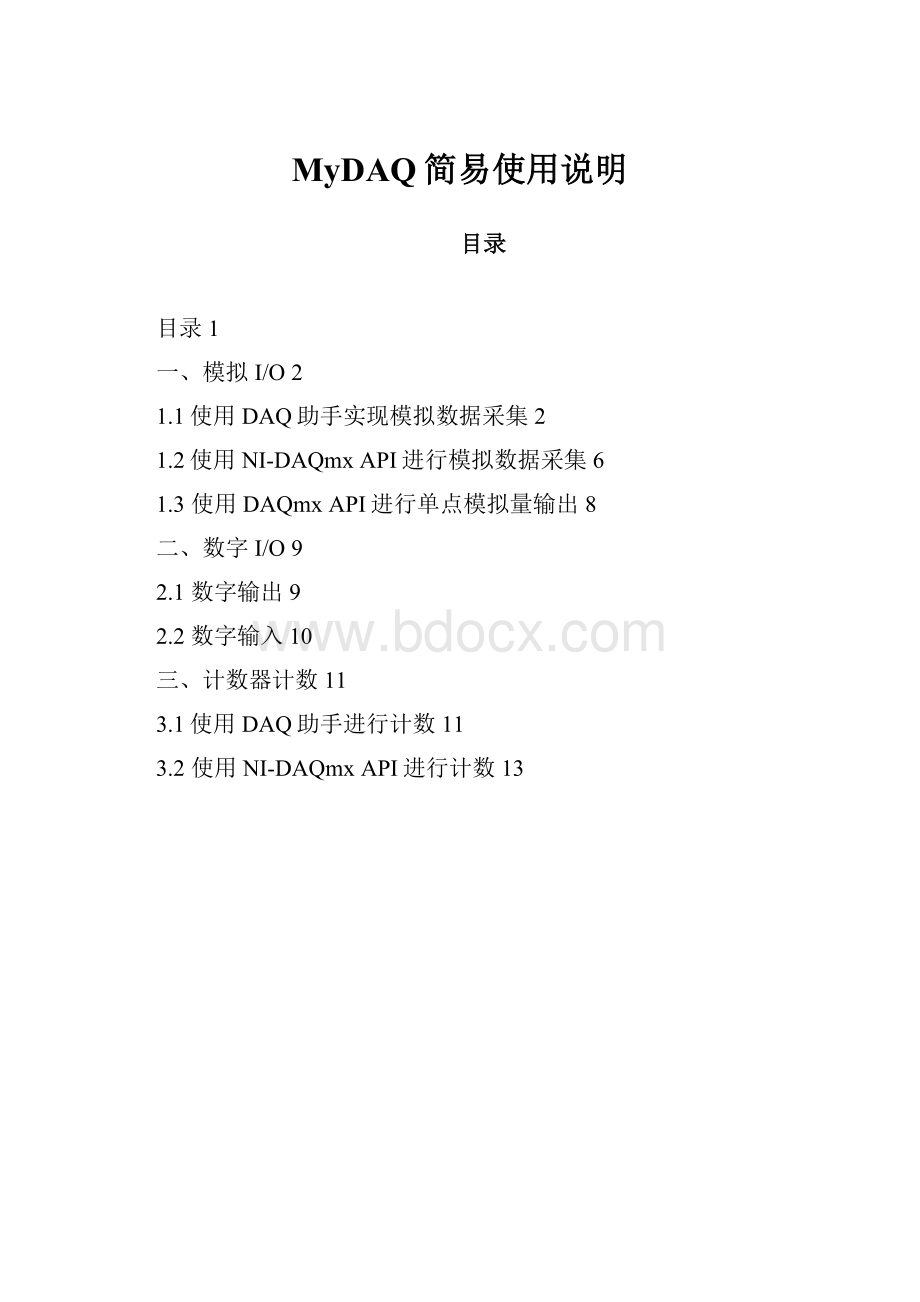
MyDAQ简易使用说明
目录
目录1
一、模拟I/O2
1.1使用DAQ助手实现模拟数据采集2
1.2使用NI-DAQmxAPI进行模拟数据采集6
1.3使用DAQmxAPI进行单点模拟量输出8
二、数字I/O9
2.1数字输出9
2.2数字输入10
三、计数器计数11
3.1使用DAQ助手进行计数11
3.2使用NI-DAQmxAPI进行计数13
NImyDAQ是NI针对高校教学的多功能虚拟仪器实验平台,其功能中包含了数据采集。
对于数据采集相关的功能而言(模拟信号输入、模拟信号生成、数字信号输入与输出、计数器相关的输入与输出),其开发方式与其他NI数据采集设备完全相同。
一、模拟I/O
模拟量的I/O操作有两种方式:
DAQ助手或者NI-DAQmxAPI。
其中DAQ助手使用简单,而NI-DAQmxAPI则更加灵活,在实际使用中,需要同学们自己取舍,选择最有利的数据操作方式。
1.1使用DAQ助手实现模拟数据采集
硬件连线:
AI0+接对象的模量输出,AI0-接对象的GND。
1.打开LabVIEW,新建一个VI。
2.在函数选板中找到“DAQ助手”并将其放置在程序框图中。
随后将自动弹出“新建Express任务…”窗口:
点击采集信号→模拟输入→电压,然后点击Dev1左侧的“+”标志,选择通道ai0,然后点击“完成”。
(注:
如需选择多条通道同时进行采集,只需按住键盘的Shift键再选择通道即可)。
3.在弹出的“DAQ助手”配置相关参数,其中接线端配置选择为差分,采集模式为连续采样,待读取采样为100,采样率为1K。
4.点击“运行”按钮,你将在对话框的波形窗口中查看到相应的正弦波波形,如下图所示:
5.点击“停止”,然后点击“确定”关闭窗口,返回到LabVIEW程序框图中。
LabVIEW自动创建用于测量任务的代码。
在弹出对话框中点击Yes,自动创建While循环。
6.在“DAQ助手”ExpressVI右侧的数据输出接线端上点击右键,并选择创建»图形显示控件。
可以注意到,图形显示控件被放置在前面板上。
7.程序框图应如下所示。
While循环自动将停止按钮放置到前面板上,使得用户可以中止循环的运行。
8.切换到前面板,运行该程序,可以看到读出了实时的数据。
1.2使用NI-DAQmxAPI进行模拟数据采集
新建一个VI,并按照以下步骤操作:
1.DAQmx创建虚拟通道,选择为模拟输入→电压。
2.连接一个DAQmx任务开始。
3.在while循环中连接一个DAQmx读取,选择模拟»单通道»单采样»DBL。
4.最后连接“清除任务”以及显示控件等。
完成后如图所示:
需要用到的一些DAQmxAPI函数都在函数选板中的测量I/O→NI-DAQmx下可以找到,其中读取的通道取决于创建虚拟通道时你选择的通道。
一些说明如下:
a.DAQmx创建虚拟通道——在多态VI选择器中指定该VI创建的虚拟通道类型为模拟输入>>电压;右击“DAQmx创建虚拟通道物理”的“通道输入”接线端,选择创建»输入控件,并将控件命名为“AIChannel”。
b.DAQmx开始任务—该VI执行之后才能启动测量任务。
c.While循环——将DAQmx开始任务的错误输出接线端连接至While循环的左侧,右击隧道,选择替换为移位寄存器,在While循环的条件接线端创建停止输入控件。
d.DAQmx读取——注意多态VI选择器应选择模拟»单通道»单采样»DBL,该选项是从一条通道返回一个双精度浮点型的模拟采样。
e.等待下一个整数倍毫秒——用该函数控制循环每隔100ms执行一次,该函数可从函数选板的编程>>定时中找到
f.DAQmx清除任务——在清除之前,VI将停止该任务,并在必要情况下释放任务占用的资源
g.简易错误处理器——程序出错时,该VI显示出错信息和出错位置。
该函数可以从函数选板的编程>>对话框与用户界面中找到。
1.3使用DAQmxAPI进行单点模拟量输出
新建一个VI,并按照以下步骤操作:
1.DAQmx创建虚拟通道,选择为模拟输入→电压。
2.连接一个DAQmx任务开始。
3.在while循环中连接一个DAQmx写入,选择模拟»单通道»单采样»DBL。
4.最后连接“清除任务”以及显示控件等。
完成后如图所示:
选择物理通道,如myDAQ的AO0通道,然后运行,则AO0通道将会输出你给定的设定电压。
二、数字I/O
2.1数字输出
按下图创建程序前面板和程序框图。
1.DAQmx创建虚拟通道,选择为数字输出。
2.连接一个DAQmx任务开始。
3.在while循环中连接一个DAQmx写入,选择数字»单通道»单采样»布尔(1线)。
4.最后连接“清除任务”以及显示控件等。
2.2数字输入
按下图创建VI的前面板和程序框图,注意DAQmxRead.vi的多态VI选择器中选择数字»单通道»单采样»布尔(1线)。
1.DAQmx创建虚拟通道,选择为数字输出。
2.连接一个DAQmx任务开始。
3.在while循环中连接一个DAQmx读取,选择选择数字»单通道»单采样»布尔(1线)。
4.最后连接“清除任务”以及显示控件等。
5.选择好要读取的DI通道,运行程序。
三、计数器计数
3.1使用DAQ助手进行计数
1.创建一个DAQ助手,按照下图设置好计数方式。
2.创建数值显示控件进行计数值的显示,最终程序框图如下:
3.2使用NI-DAQmxAPI进行计数
步骤如下:
1.DAQmx创建虚拟通道,选择为计数器输入→边缘计数。
2.连接一个DAQmx任务开始。
3.在while循环中连接一个DAQmx读取,选择选择计数器→单采样→U32。
4.最后连接“清除任务”以及显示控件等。
5.选择好要读取的通道,运行程序,即可读取计数值。